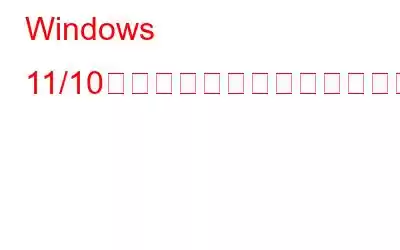ユーザーは、外部ドライブと Windows PC の間でファイルを移動する必要が頻繁にあります。ただし、「ソース ファイルまたはディスクから読み取れません」というエラー メッセージが表示されて、これを実行できないユーザーもいます。ユーザーは、外部 USB スティックとの間で特定のファイルをコピーしようとすると、この Windows エラーに気づくことがあります。したがって、「ソース ファイルまたはディスクから読み取れません」問題を解決する方法は次のとおりです。
こちらもお読みください: 「Windows が必要なファイルをインストールできません: 0x8007025d エラー コード」を修正する方法?
方法 1: ファイル名で特殊文字を探す
Mac とは異なり、Microsoft ではユーザーがファイル名に特殊文字を含むファイルを保存することを許可していません。ユーザーがファイル名に使用できるのは数字とアルファベットのみであり、*、&、% などの文字は使用できません。したがって、ファイル名にサポートされていない文字が含まれているファイルを外部デバイスからコピーする場合は、ファイル名を変更して特殊文字をすべて削除しない限り、そのファイルをコピーすることはできません。
方法 2:チェック ディスク スキャンの実行
ファイル名に特殊文字がないにもかかわらず、「ソース ファイルまたはディスクから読み取れません」というメッセージが表示される場合は、チェック ディスク スキャンを実行する必要があります。手順は次のとおりです。
ステップ 1: Win + E を押して、ファイル エクスプローラーを開きます。
ステップ 2: をクリックします。左ペインから [この PC] をクリックし、コピーできないファイルが含まれるドライブを右クリックします。
ステップ 3: コンテキスト メニューから [プロパティ] を選択し、 [ツール] タブ。
ステップ 4: [エラー チェック] セクションの [チェック] ボタンをクリックします。
Windows がエラーを検出したかどうかドライブ上の障害が明らかになります。ドライブをスキャンして、検出された問題を修正できます。 Windows は、それ以外の場合はそうしないよう警告します。ただし、いずれの場合でもディスクをスキャンしたい場合は、ダイアログ ボックスで [ドライブのスキャン] をクリックするだけです。その結果、CHKDSK スキャンが開始されます。
方法 3: USB ケーブルまたはポートを変更する
外部ドライブを使用する場合、USB ケーブルまたは PC のポートの問題が、「ソース ファイルまたはディスクから読み取れません」エラーの原因である可能性もあります。したがって、外付けドライブを別の USB ポートに接続して、問題が解決するかどうかを確認してください。別の USB ケーブルが利用可能な場合は、それを使用してドライブを PC に接続してみてください。
こちらもお読みください:「アップデート ファイルが見つからない」問題を修正する方法 E Windows でのエラー 0x80070003
方法 4: ファイルを圧縮して ZIP フォルダーを作成する
一部のユーザーは、ZIP 圧縮によって「ソース ファイルまたはディスクから読み取れません」エラーを正常に解決しました。必要なファイル。こうすることで、コピーする必要がある 1 つまたは複数のファイルが全体的に小さくなります。ファイルをディスクにコピーする前に、ZIP アーカイブを作成できます。
こちらもお読みください: コンピュータの再起動後に失われたファイルまたは失われたファイルを回復する方法
方法 5 : 影響を受けるファイルのアクセス許可を評価します
コピーしようとしているファイルの 1 つにフル コントロールのアクセス許可が設定されていない可能性があります。この場合、「ソース ファイルまたはディスクから読み取れません」エラーを修正する必要があります。影響を受けるファイルについては、次のように権限を確認して修正できます。
ステップ 1: Windows + E を押して、ファイル エクスプローラー ウィンドウを開きます。
ステップ 2: コピーするファイルを見つけて右クリックします。
ステップ 3: [プロパティ] を選択し、[セキュリティ] タブをクリックします。
ステップ 4: 次に、[編集] ボタンを選択します。
ステップ 5: [許可] 列の下にある [フル コントロール] というチェックボックスをクリックします。
ステップ 6: [適用] をクリックし、[OK] をクリックします。
Windows 11/10 の「ソース ファイルまたはディスクから読み取れません」エラーを修正する方法に関する最後の言葉上記の修正を適用すると、通常、Windows の「ソース ファイルから読み取れません」問題が修正されます。次に、必要なすべてのファイルを外部ディスクと Windows コンピュータの間で転送します。
ご質問や推奨事項がある場合は、以下のコメント欄でお知らせください。喜んで解決策を提供させていただきます。私たちは、一般的な技術関連の問題に対するアドバイス、トリック、解決策を頻繁に公開しています。および Pinterest でも私たちを見つけることができます。
こちらもお読みください:
Windows で「書き込み用にファイルを開くときにエラーが発生しました」エラーを修正する方法
Windows 11 で NTFS ファイル圧縮を有効または無効にする方法
読み取り: 8